
在很多跨国项目中,开发人员和使用人员不使用一种语言,或者开发人员之间不使用一种语言,需要在一个项目中使用多种注释语言。
从TIA PORTAL V11开始,TIA PORTAL 的PLC离线项目程序中涉及到文本的地方可以支持多语言,例如程序标题、程序注释、变量注释、文本列表等,可以同时支持任意种的语言。
而PLC内部执行的程序同样支持多语言,例如下载进去的注释,还有运行时的诊断缓冲区,对于S7-1200,PLC内部最多同时支持2种文本语言。如图1所示。

图1 项目语言示例
这样通过多语言功能,解决了不同语言的人员对同一项目的使用,下面分别介绍多语言项目制作,以及多语言项目的下载和Web server的使用。
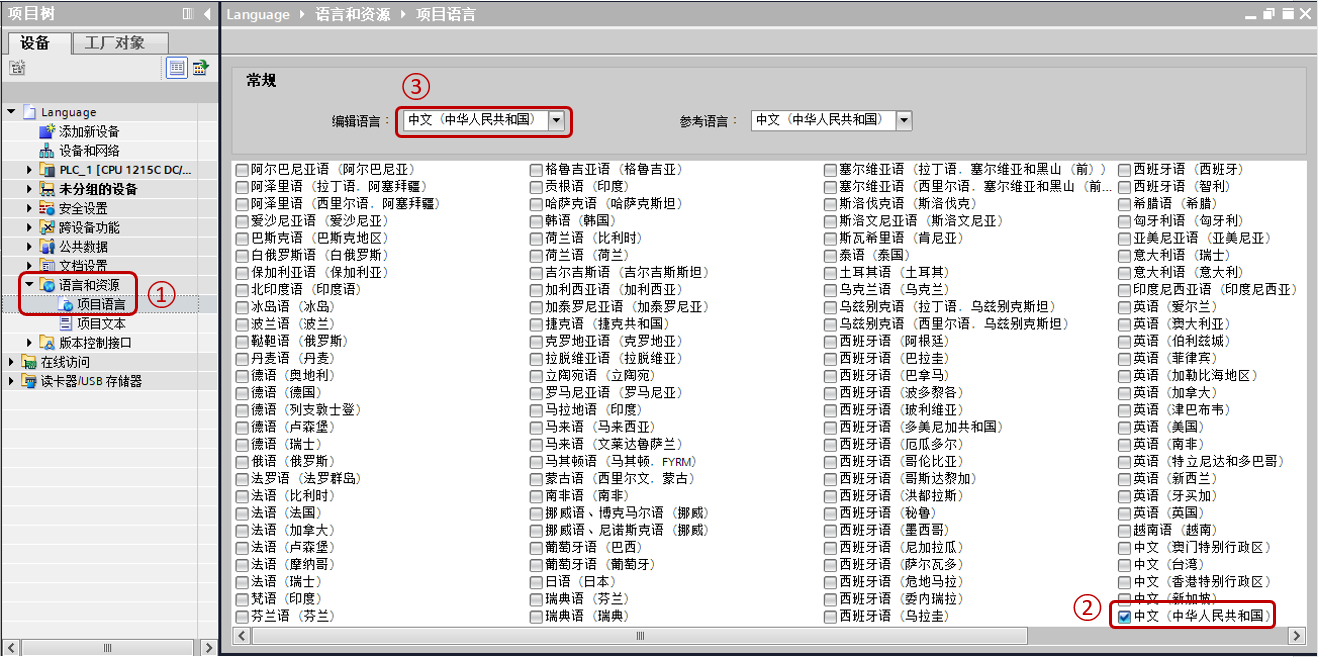
图2 项目编辑语言
①将项目树中的“语言和资源”展开,双击“项目语言”
②在右边的语言列表中,看到当前已经设置的所有语言,如图2中所示,中文界面的TIA PORTAL的默认选择的语言为“中文(中华人民共和国)”
③从这里看到当前的编辑语言也是“中文(中华人民共和国)”
也就是说,在当前环境下编辑的都属于“中文(中华人民共和国)”的项目,即使此时输入的注释等语言为其他语言,例如英语。
添加英语作为另一种编辑语言,如图3所示。
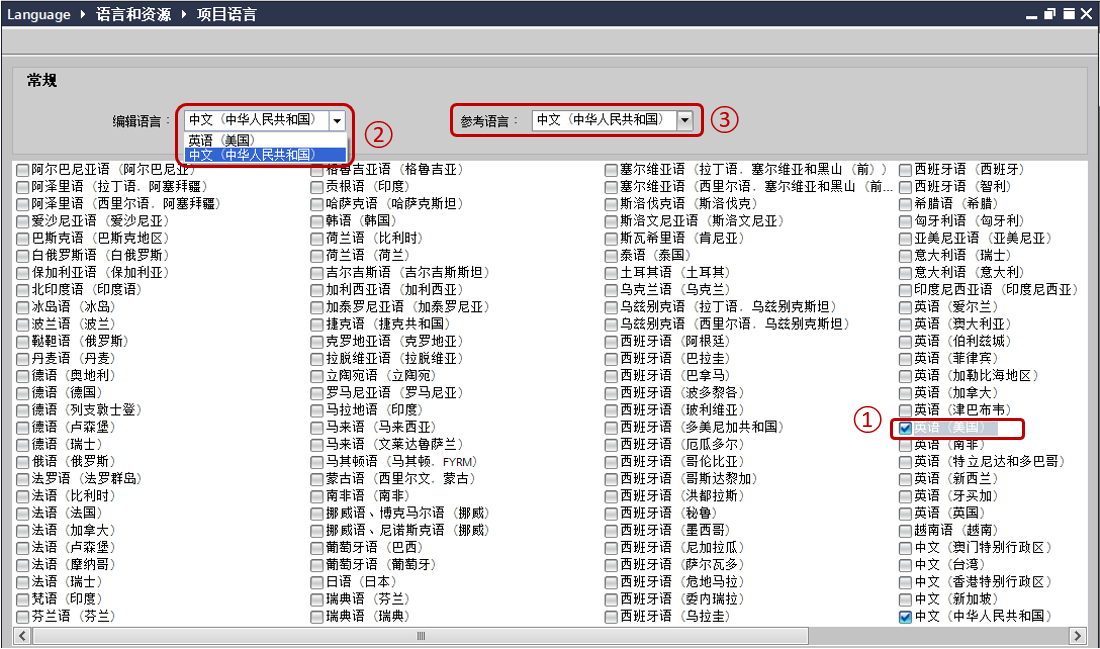
图3 增加英语
①在语言列表中选中“英语(美国)”
②在编辑语言列表中此时就可以看到“中文(中华人民共和国)”以及“英语(美国)”,但是当前的编辑语言还是“中文(中华人民共和国)”
③从这里看到当前的参考语言是中文(中华人民共和国),这个会在后面导出项目文本时使用。
编辑S7-1200项目,增加一些注释项,如图4所示。

图4 各种文本
①块标题与程序段注释
②接口变量注释
③程序段标题
④UDT变量注释
⑤DB变量注释
⑥SCL多语言注释
⑦文本列表
修改文本语言为英语,一般有以下三种方法:
方法一:如图5所示,将当前编辑语言修改为“英语(美国)”,然后在之会发现之前输入的注释都没有了,重新用英语编辑注释、标题等。

图5 修改编辑语言
方法二:如图6所示,打开项目文本列表。
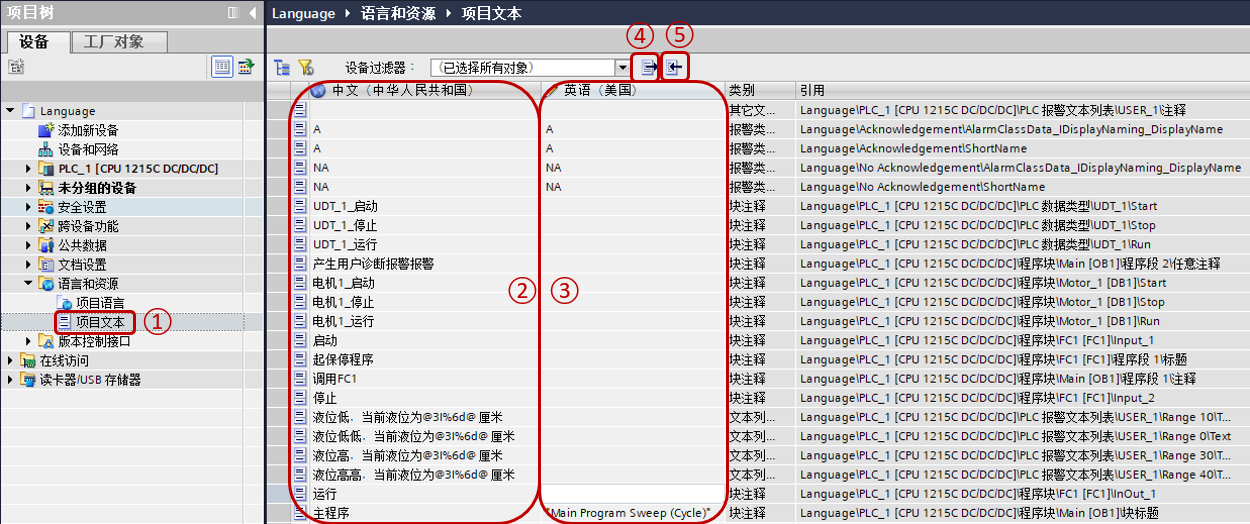
图6 项目文本
①在项目树语言和资源展开后,双击“项目文本”
②可以看到工作区的左边是“中文(中华人民共和国)”,这是项目文本中参考语言的位置,所谓参考语言是用在翻译时做参考的,可以设置参考语言可以参考图3中③
③可以看到工作区的右边是“英语(美国)”,在这里可以直接编辑翻译后的注释、标题
④考虑到直接在TIA PORTAL中翻译不是很方便,还可以通过导出成Excel文件来翻译,点击该按钮后,如图7所示
⑤在Excel翻译后,可以重新导入

图7 导出文本
①选择参考语言
②选择需要翻译的语言
③选择需要翻译的内容
④翻译系统文本,和S7-1200无关
⑤选择导出的文件名和路径
⑥设置完毕,点击“导出”按钮,打开导出的Excel按钮如图8所示
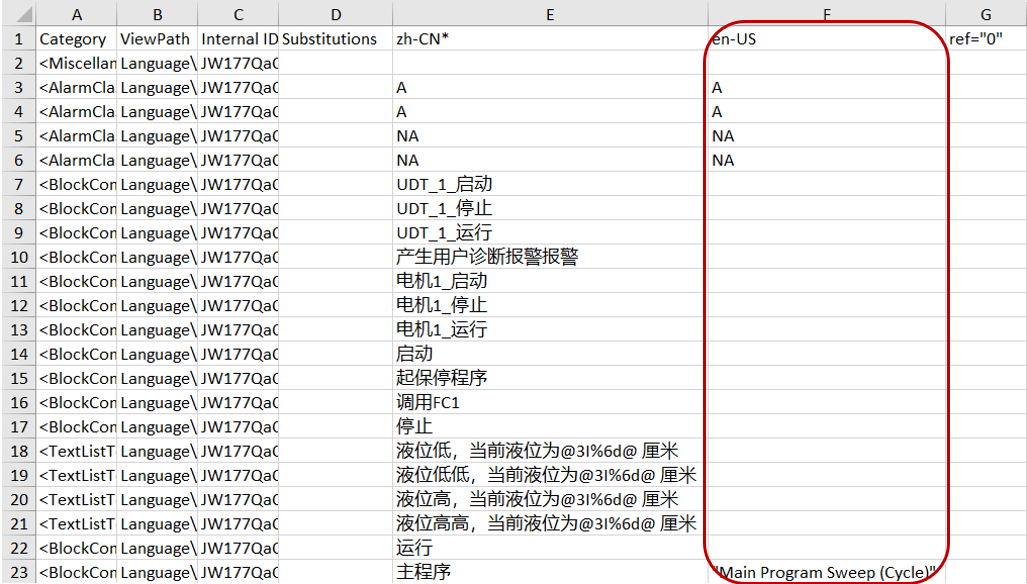
图8 Excel项目文本
在编辑语言下方输入对应的文本,然后保存后,通过图6的⑤处的按钮导入即可。
方法三: 在每一处的注释、标题、文本等下方的属性里面可以直接编辑,以主程序OB1中的文本为例,如图9所示。

图9 块内修改
①选择块标题
②选择“属性”
③选择“文本”
④在下方可以看到所有可编辑的语言,可以直接在这里编辑。对于DB变量、UDT、PLC变量等需要V15以后的TIA PORTAL软件开始支持,SCL多语言需要V16以后的TIA PORTAL软件开始支持。
通过以上任意一种操作,可以得到多语言项目,即通过修改当前编辑语言,可以得到对应编辑语言的注释。如图10所示。

图10 不同语言文本
![]() 需要注意的是,尽量在文本中使用当前的编辑语言,即当前编辑语言为“中文(中华人民共和国)”时,文本使用中文,在当前编辑语言为“英语(美国)”,文本使用英语,避免混乱。
需要注意的是,尽量在文本中使用当前的编辑语言,即当前编辑语言为“中文(中华人民共和国)”时,文本使用中文,在当前编辑语言为“英语(美国)”,文本使用英语,避免混乱。
打开S7-1200设备视图,找到属性中的多语言组态,如图11所示。
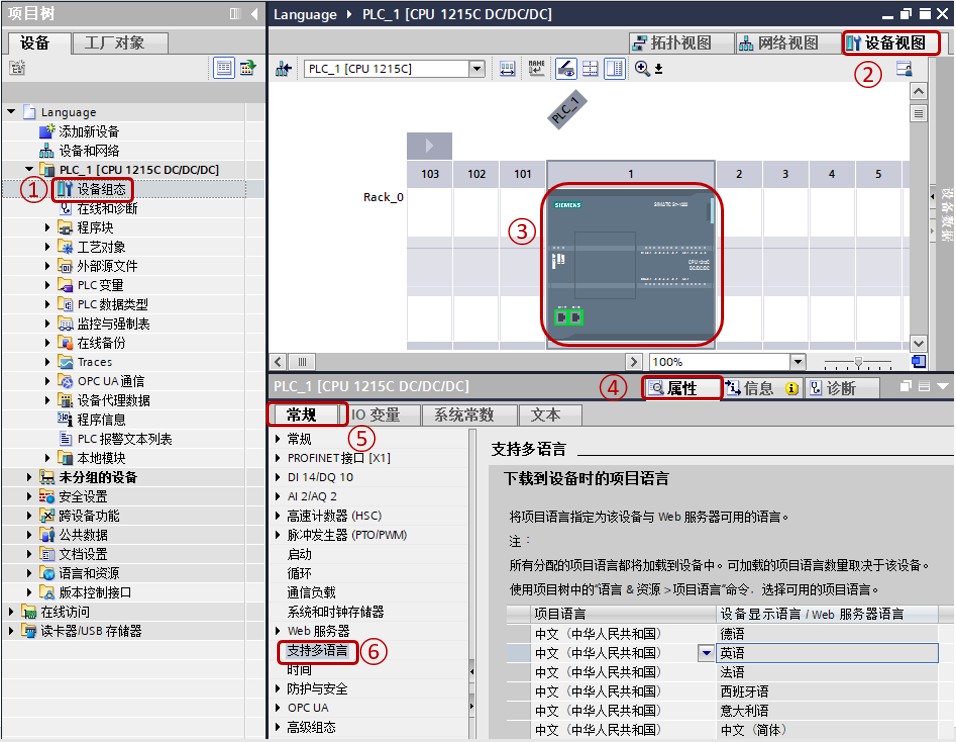
图11 多语言组态
①双击PLC下方的“设备组态”
②打开“设备视图”,能看到PLC主机架的设备
③双击CPU
④在视图下方找到并点击“属性”
⑤在视图下方找到并点击“常规”
⑥在属性列表中点击“支持多语言”,能在右边看到目前支持的六种设备显示语言/Web服务器语言,以及对应的项目语言
对于S7-1200 ,只关心Web服务器语言,和左边的项目语言。
对于默认情况项目,项目语言取决于建立设备时,TIA PORTAL软件的用户界面语言。如果用户界面语言是中文,默认的项目语言以及初始编辑语言是中文。
按照图11下载后,项目语言只有“中文(中华人民共和国)”。
当使用Web server功能时,将Web页面切换任何语言时,诊断缓冲区也只有中文。
如果希望Web页面切换到中文(简体)时显示中文诊断缓冲区,切换到英语时显示英文诊断缓冲区,切换到其他语言时不显示诊断缓冲区,可以按照图12设置。

图12 语言设置
这样修改项目语言后下载,可以看到下载预览中的提示,如图13所示。

图13 下载组态
红线中的意思是当前PLC的项目语言为中文,而即将下载的项目语言是中文和英语。
使用Web server查看诊断缓冲区可以看到,如图14-16所示。
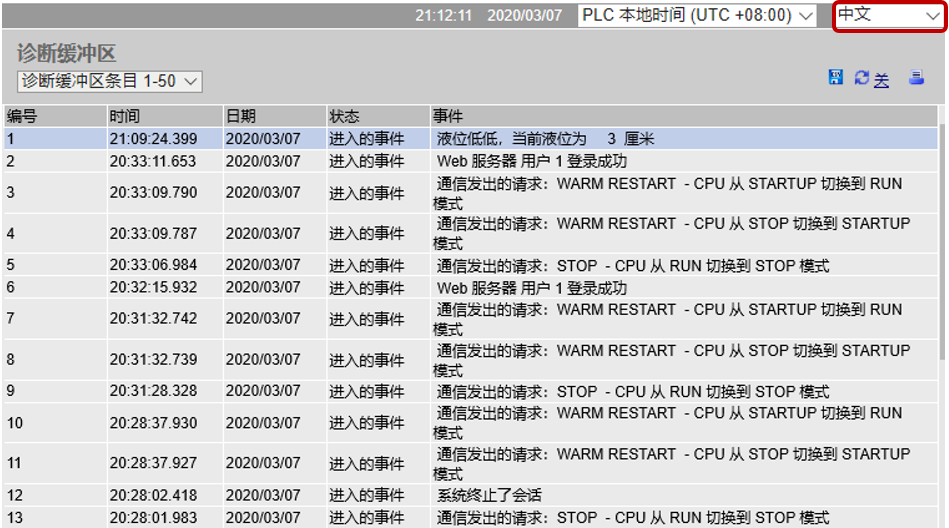
图14 中文Web页面
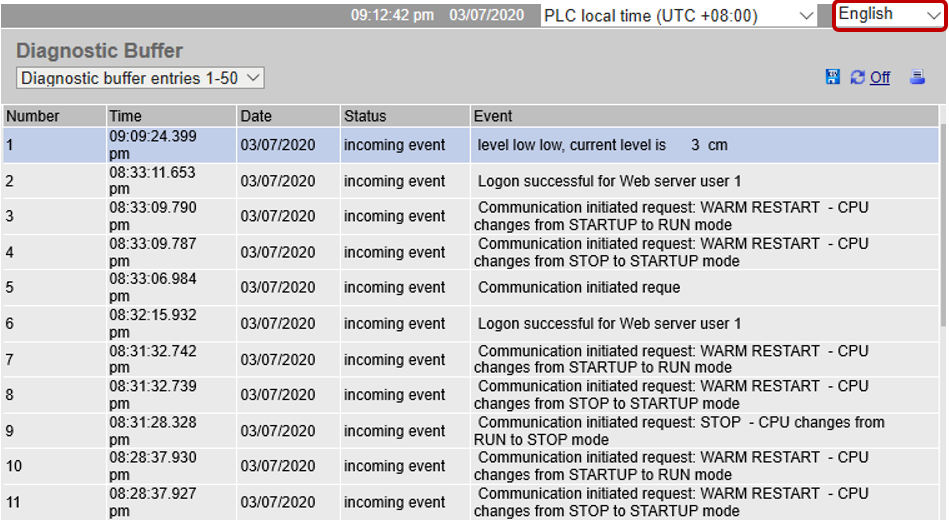
图15 英语Web页面
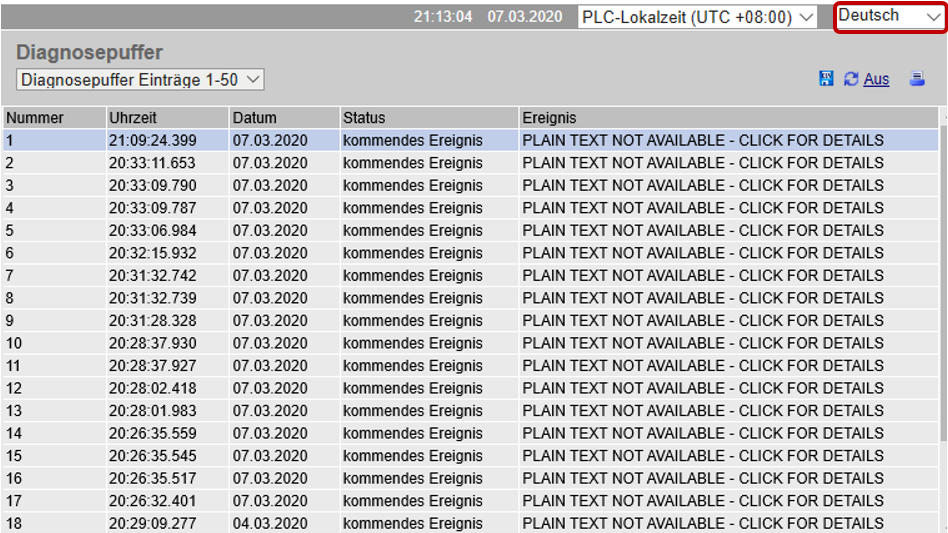
图16 德语Web页面
可以从图14-16中看出,中文页面显示中文缓冲区,英语页面显示英语缓冲区,德语页面不显示。